إذا لم تتمكن من تثبيت Google Chrome على جهاز الكمبيوتر الخاص بك لأن مسؤول الشبكة لديك قد طبق سياسة المجموعة التي تمنع التثبيت ، فإن هذا الدليل هو الرد على صلواتك.
دعنا نرى سبب ظهور رسالة الخطأ هذه وكيف يمكنك التخلص منها.
إصلاح تثبيت مسؤول الشبكة Chrome المحظور
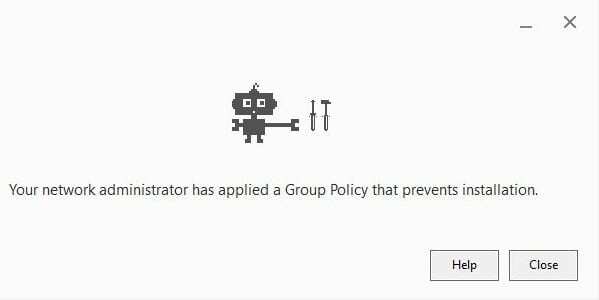
1. حذف جوجل من السجل الخاص بك
يجب أن يعمل هذا الحل لمعظم المستخدمين. يجب أن تكون قادرًا على تثبيت Chrome على جهاز الكمبيوتر الخاص بك بعد حذف مجلد Google من السجل الخاص بك.
- اضغط على مفاتيح Windows و R. في نفس الوقت لإطلاق نافذة تشغيل جديدة
- نوع رجديت واضغط على Enter لفتح محرر التسجيل
- الآن ، اذهب إلى HKEY_LOCAL_MACHINE \ SOFTWARE \ السياسات \ Google
- حذف متصفح الجوجل
- ملاحظة: إذا لم يكن مجلد Google موجودًا هناك ، فانتقل إلى HKEY_LOCAL_MACHINE \ SOFTWARE \ Google
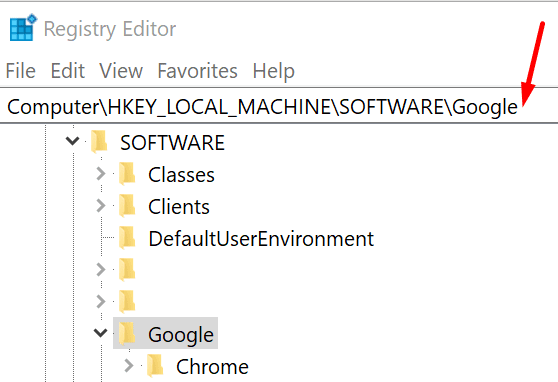
- ملاحظة: إذا لم يكن مجلد Google موجودًا هناك ، فانتقل إلى HKEY_LOCAL_MACHINE \ SOFTWARE \ Google
- أعد تشغيل الكمبيوتر ثم حاول تنزيل Chrome وإعادة تثبيته مرة أخرى.
اقترح مستخدمون آخرون أن تمكين مفتاح تحديث Google يعمل أيضًا.
لفعل هذا:
- افتح محرر التسجيل وانتقل إلى HKEY_LOCAL_MACHINE \ SOFTWARE \ Policies \ Google \ Update
- انقر بزر الماوس الأيمن فوق ملف تحديث مفتاح وحدد تعديل
- غيّر القيمة من 0 إلى 1
- احفظ التغييرات وحاول تثبيت المتصفح مرة أخرى.
مرة أخرى ، بناءً على تكوين جهاز الكمبيوتر الخاص بك ، قد يكون مفتاح تحديث Google موجودًا في مكان آخر.
2. قم بإجراء فحص كامل للفيروسات
يمكن للبرامج الضارة والفيروسات تغيير بعض إعدادات جهاز الكمبيوتر الخاص بك وحتى منعك من تثبيت Chrome أو البرامج الأخرى.
تأكد من استبعاد الإصابات بالبرامج الضارة عن طريق إجراء فحص متعمق لمكافحة الفيروسات. دع برنامج مكافحة الفيروسات الخاص بك يقوم بفحص جميع الملفات والمجلدات الموجودة على جهاز الكمبيوتر الخاص بك وإزالة جميع التهديدات المكتشفة.
عند الحديث عن حلول مكافحة الفيروسات ، قد ترغب في مراجعة هذه الأدلة أيضًا:
- مقارنة برامج مكافحة الفيروسات: Windows Defender Vs Avast
- مراجعة Norton Security Deluxe
- مراجعة McAfee Total Protection
3. قم بتنظيف جهاز الكمبيوتر الخاص بك
إذا كانت بعض البرامج التي تعمل في الخلفية تمنعك من تثبيت Chrome ، فيمكنك بسهولة تجاوز هذه المشكلة عن طريق التمهيد النظيف لجهاز الكمبيوتر الخاص بك.
بهذه الطريقة ، سيبدأ Windows في استخدام مجموعة دنيا فقط من البرامج والعمليات التي تقلل بشكل كبير من مخاطر مواجهة مشكلات تعارض البرامج. لكنك بحاجة إلى حساب مسؤول للقيام بذلك.
- انقر فوق مربع البحث واكتب مسكونفيغ
- افتح تطبيق تكوين النظام من نتائج البحث
- انتقل إلى خدمات التبويب
- يختار اخفي كل خدمات مايكروسوفت → أوقف عمل الكل

- اذهب إلى بدء علامة التبويب وحدد افتح مدير المهام
- حدد البرامج التي لا تريد تشغيلها تلقائيًا عند بدء التشغيل وحدد إبطال

- قم بتطبيق التغييرات وأغلق إدارة المهام.
حاول تنزيل Chrome وتثبيته مرة أخرى.
بدلاً من ذلك ، يمكنك أيضًا محاولة تثبيت Chrome في الوضع الآمن.
4. استخدم مثبت Chrome Offline
كحل بديل ، يمكنك أيضًا تنزيل Chrome Offline Installer. إليك كيفية استخدامه:
- قم بتنزيل مثبت Chrome المستقل على جهاز كمبيوتر مختلف متصل بالإنترنت
- الآن ، انقل مثبت Chrome البديل على جهاز الكمبيوتر الذي أعطاك في البداية خطأ مسؤول الشبكة
- افتح الملف وقم بتثبيت Chrome مع التأكد من اتباع جميع التعليمات التي تظهر على الشاشة.
5. اتصل بمسؤول تكنولوجيا المعلومات لديك
إذا كنت تتلقى هذا الخطأ على كمبيوتر مدرستك أو عملك ، أو كان هناك برنامج إدارة عن بعد مثبت عليه جهازك ، اتصل بمسؤول تكنولوجيا المعلومات واطلب منهم تعديل "نهج المجموعة" الذي به مشكلات للسماح للبرنامج التركيب.